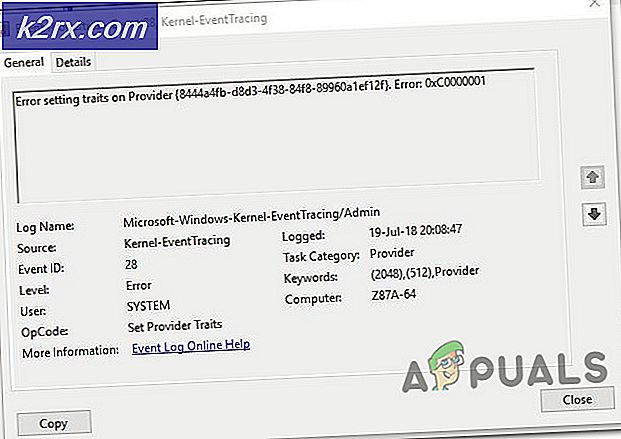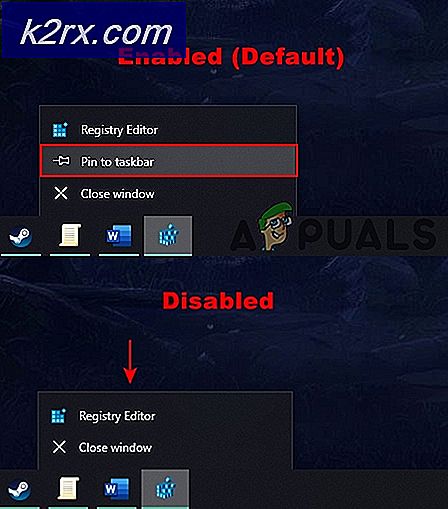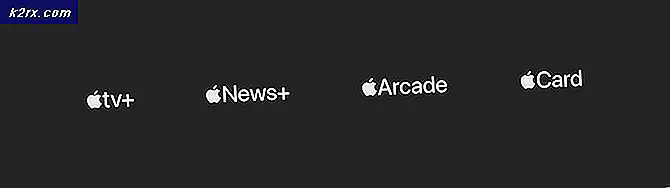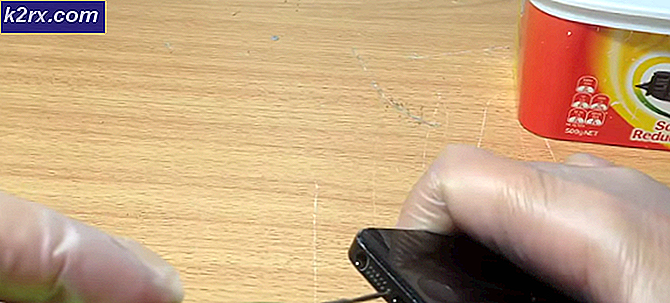Løst: Overfør Thunderbird til en ny datamaskin
Thunderbird er en av mine favoritt e-postprogrammer, den kan kjøre på både Mac og Windows. Det er en åpen kildekode-e-postklient og gratis å bruke med et stort samfunn som støtter det og mange tillegg og utvidelser tilgjengelig for å utføre en rekke oppgaver som enkelt kan integreres med Thunderbird. Flytting av Thunderbird er en super enkel prosess, i motsetning til Outlook der du må eksportere PST og importere dem. I Thunderbird bruker du et verktøy som heter MozBackUp for å gjøre alt dette for deg. Du trenger bare å sitte n lage klikk.
I denne veiledningen vil vi referere til datamaskinene som kilde og destinasjon der kilden er den du vil kopiere fra og destinasjon er den du trenger å kopiere til.
Fase 1: Eksporter Thunderbirds profil til ekstern disk
Last ned MozBackup herfra. Installer den nedlastede oppsettfilen, og kjør den. Følg instruksjonene for å løpe gjennom oppsettet. Når installasjonen er ferdig installert, ser du muligheten til å klikke Finish og Run Mozbackup. Klikk Fullfør, for å kjøre den, og kontroller at Thunderbird er stengt.
Velg deretter , Sikkerhetskopier en profil og Mozilla Thunderbird, og klikk på Neste .
Hvis du har mer enn ett profiloppsett, velger du det du vil sikkerhetskopiere. Som standard velger den automatisk aktiv / standardprofilen. Når den eksterne stasjonen er tilkoblet, klikker du Bla gjennom og peker på den eksterne stasjonen din der profilen skal sikkerhetskopieres, klikker Lagre og Neste. Den sikkerhetskopierte filen vil ha en .pcv-utvidelse til slutt, med datoen den ble sikkerhetskopiert og Thunderbird versjon, som denne Thunderbird 38.5.1 (no-US) - 2016-02-04.pcv
PRO TIPS: Hvis problemet er med datamaskinen eller en bærbar PC / notatbok, bør du prøve å bruke Reimage Plus-programvaren som kan skanne arkiver og erstatte skadede og manglende filer. Dette fungerer i de fleste tilfeller der problemet er oppstått på grunn av systemkorrupsjon. Du kan laste ned Reimage Plus ved å klikke herEtter at du har klikket Neste, vises en spørring som spør deg om du vil sette opp et passord, velg ja / nei, avhengig av hva du foretrekker. Velg deretter elementene du vil sikkerhetskopiere i delen Detaljer, siden du flytter Thunderbird til en ny datamaskin, sett inn alle boksene.
Sikkerhetskopien vil nå starte, og avslutte å sikkerhetskopiere hele profilen til den eksterne stasjonen / usb. klikk Fullfør, når du ser det. Det neste scenen er på destinasjonsdatamaskinen hvor Thunderbird skal overføres.
Trinn 2: Gjenopprett Thunderbird på destinasjonsdatamaskinen
For å gjenopprette Thunderbird-sikkerhetskopien din, opprettet av MozBackup, må du først installere Thunderbird og MozBackup på destinasjonsdatamaskinen. Kjør Thunderbird minst en gang etter at installeringen er nødvendig, og registreringsoppføringer blir opprettet i Windows for MozBackup å bruke. Nå lukk Thunderbird og Kjør MozBackup .
Velg Gjenopprett en profil under Operasjon . Merk Mozilla Thunderbird under og klikk på Neste . Klikk Bla gjennom i Gjenopprett sikkerhetskopiering fra delen og finn hvor du opprettet sikkerhetskopien tidligere, og velg den, som skal være den eksterne stasjonen. (Pass på at den er koblet til destinasjonsdatamaskinen). Sett en sjekk på alle bokser, og fortsett med trinnene på skjermen. Når det er ferdig, vil thunderbird bli gjenopprettet.
PRO TIPS: Hvis problemet er med datamaskinen eller en bærbar PC / notatbok, bør du prøve å bruke Reimage Plus-programvaren som kan skanne arkiver og erstatte skadede og manglende filer. Dette fungerer i de fleste tilfeller der problemet er oppstått på grunn av systemkorrupsjon. Du kan laste ned Reimage Plus ved å klikke her